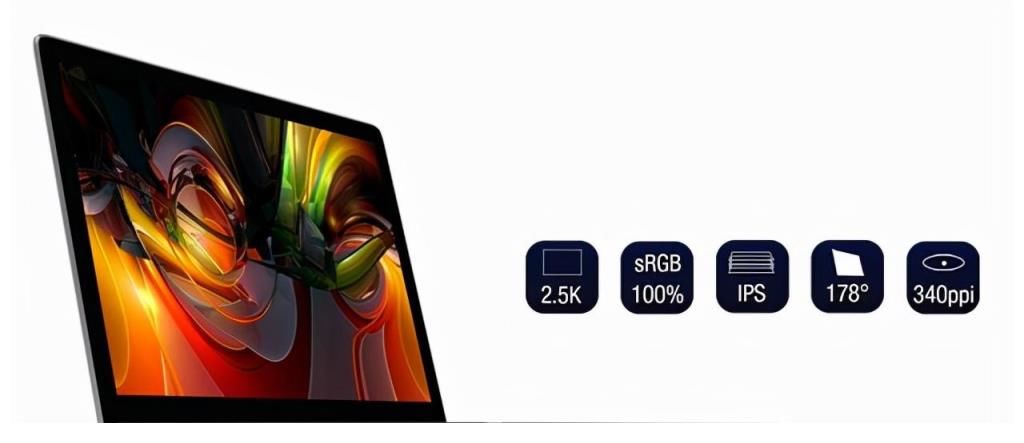最近智能手机很火的操作就是手机录屏 , 那么小米手机中的录屏功能怎么使用呢?下面就为你们带来了小米手机中使用录屏功能的详细方法 。
打开小米手机 , 点击系统工具 , 找到屏幕录制 , 如图 。

文章插图
打开录屏功能之后 , 点击右下角的“摄像机”的形状 , 之后会自动切换到手机主界面 , 在手机主界面中可以看到一个圆角矩形的界面 , 点击开始 , 软件就开始自动运行了 , 也就是自动录制手机上的所有操作啦 。

文章插图
录屏过程中 , 右下角的圆角矩形的界面会自动把透明度降低 , 再次点击该界面 , 会停止屏幕录制操作 , 自动保存为MP4格式的视频 , 然后会显示视频的播放界面 , 米粉可以点击中间播放的按钮 , 进行刚才屏幕录制的播放!在打开录屏视频后 , 可以点击“编辑”进行后期编辑 , 可进行剪辑、滤镜、添加文字、配乐等操作 。

文章插图
录制的视频会自动存放在屏幕录制工具里面 , 进入就能看见自己所录制的视频啦 。如果觉得占用空间较大 , 可以设置录屏画质 , 比如分辨率降为720P,此外码率、帧率适当降低即可 。
【小米手机怎么使用录屏功能 详细操作方法】上文就是小编为你们带来的小米手机中使用录屏功能的详细方法 , 大家都学会了吗?
推荐阅读
- 爱奇艺续费会员
- 不要对家人发脾气孩子怎么教育 如何教导孩子不要对家人发火
- 猪蹄冻猪蹄和水的比例
- 小蓝单车半年免费骑行卡在哪购买?
- Win10系统怎么投屏到电视机?win10投屏到电视上的技巧
- 红玫瑰花瓣发黑养护方法 红玫瑰花瓣发黑是不新鲜的吗
- 什么时候去三亚玩最合适 去三亚两个人7000够吗
- 教你4个小窍门一挑一个准 买西瓜怎么挑又甜又熟
- 玫瑰水养的养护技巧 玫瑰花需要每天换水吗